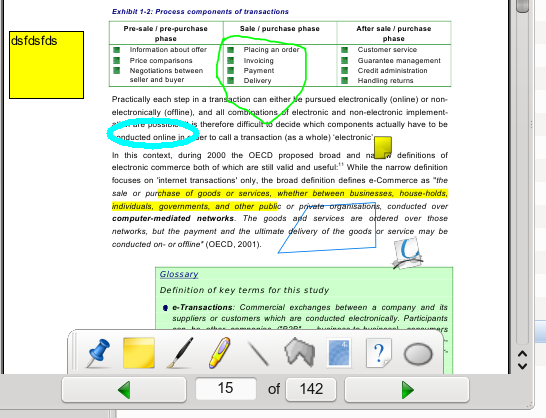Update 12/2/09: lỗi nặng, scim-unikey xung đột với OpenOffice 3.0 làm OpenOffice bị đóng bất thình lình khi đang gõ. Lỗi này xảy ra trên khá nhiều máy. Tóm lại không dùng được.
Bộ gõ scim-unikey có một lỗi khi gõ trong bảng tính OpenOffice Calc:
- Nếu gõ từ đầu vào một ô trắng hoặc gõ tiếp vào cuối một dòng text đã có thì không sao.
- Nếu trong ô đã có text, gõ chèn thêm từ vào đầu dòng text hoặc trong dòng text đó thì tiếng Việt không hiển thị được (ký tự nhảy lung tung).
- Đã thử lỗi này có trong Mandriva 2009 (cả bản GNOME và KDE4), Linux Mint 6.
- Lỗi này chứng tỏ cơ chế bỏ dấu của unikey (lùi con trỏ lại vài ký tự) là không ổn, dễ bị xung đột. Trong các bản Linux trước, x-unikey cũng có lỗi khi gõ trong Calc do cơ chế lùi con trỏ này.
Các cách khắc phục:
- Chịu khó học thói quen gõ phím kết thúc từ.Bỏ hẳn scim-unikey, chỉ dùng scim với file vi-telex-locdt.mim. Cơ chế đánh dấu từ để bỏ dấu của scim đã được dùng với hàng chục ngôn ngữ khác nhau nên chắc là khả năng xung đột với ứng dụng hầu như không có.
- Dùng kết hợp cả hai cách gõ scim-unikey và scim-locdt. Khi nào gõ trong Calc thì nhấn Ctrl+Shift để chuyển cách gõ, sang các ứng dụng khác lại Ctrl+Shift để đổi lại.
Yêu cầu gõ phím kết thúc từ có vài điểm cần lưu ý sau:
- Khi gõ trong OpenOffice, yêu cầu này không quá khó. Chỉ khi chèn chữ thì hoặc dùng phím mũi tên hoặc dùng phím Space rồi xoá space thừa.
- Cần chú ý khi gõ trong các trường là nơi không có thói quen gõ phím kết thúc từ (địa chỉ mail, subject, ...). Đặc biệt trong các trường của KMail, khi không gõ phím kết thúc từ mà chuyển con trỏ sang trường khác, các ký tự không bị mất ngay (ví dụ ba ký tự cuối của địa chỉ mail). Chỉ khi nhấn nút Send, sau đó xem lại trong Sent Item mới biết địa chỉ bị sai.
- Khi đặt tên, đổi tên thư mục hoặc file, chỉ được kết thúc từ bằng phím mũi tên, không được dùng phím Space.
2- Lỗi đọc file PDF tiếng Việt.
Thỉnh thoảng có file PDF tiếng Việt unicode (ví dụ có file tải từ cơ sở dữ liệu Luật Việt nam www.luatvietnam.vn) khi mở bằng Okular, Adobe Reader for Linux font tiếng Việt bị lỗi.
Mở trong Windows bằng Adobe Reader for Windows thì đọc được, nhưng mở bằng Infix cũng bị lỗi như trong Linux.
Cách khắc phục: mở file PDF đó bằng OpenOffice Writer sẽ đọc được tiếng Việt không bị lỗi nói trên. Tuy nhiên, mở file PDF bằng OpenOffice hơi chậm.
Sau khi mở, nếu dùng tính năng Export to PDF của Writer để xuất thành file khác hoặc ghi đè lên file cũ thì sau đó mở lại bằng Okular hoặc Adobe Reader for Linux không bị lỗi nữa.